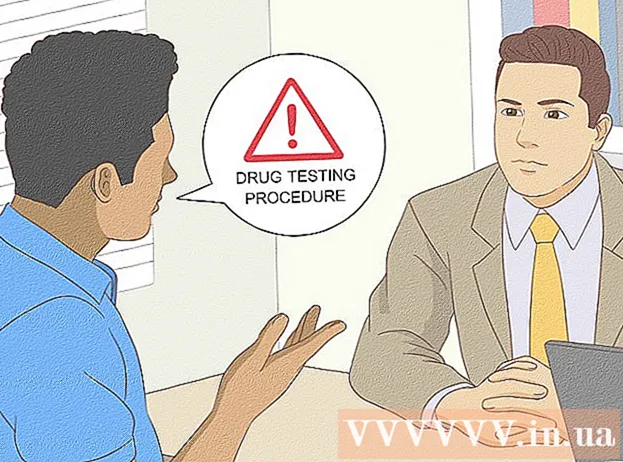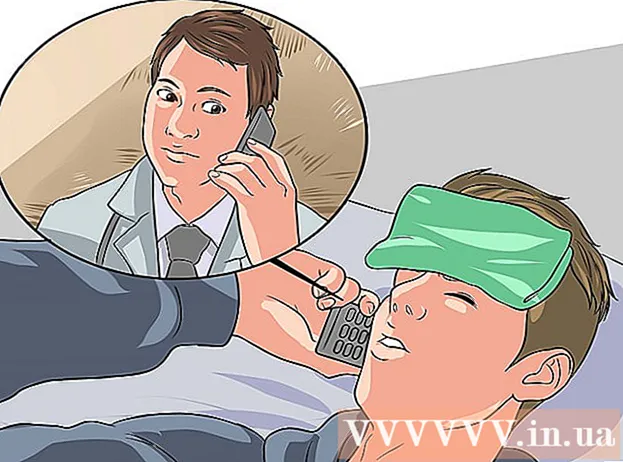Autore:
Charles Brown
Data Della Creazione:
5 Febbraio 2021
Data Di Aggiornamento:
26 Giugno 2024

Contenuto
- Al passo
- Metodo 1 di 6: prepararsi per la registrazione
- Metodo 2 di 6: Audacity
- Metodo 3 di 6: QuickTime
- Metodo 4 di 6: registratore di suoni
- Metodo 5 di 6: software professionale
- Metodo 6 di 6: terminare le registrazioni (masterizzazione)
- Suggerimenti
- Avvertenze
- Necessità
Le cassette hanno finalmente reso la musica portatile in un momento in cui gli LP erano lo standard. Musica in movimento! Ma la cassetta non è più popolare, non esiste un "revival della cassetta" come nel caso dell'LP. La qualità dei nastri diminuisce nel corso degli anni e spesso vengono "mangiati" dal registratore a cassette. Inoltre, sta diventando sempre più difficile ottenere registratori a cassette. Ma non è una causa persa: puoi trasferire l'audio dalla cassetta al computer, dove puoi salvarlo in formati come mp3 e wav o masterizzarlo su CD. Ti mostreremo come fare.
Al passo
Metodo 1 di 6: prepararsi per la registrazione
 Raccogli le provviste necessarie. Vedere la sezione "Forniture" in fondo per un elenco completo, ma in breve, tutto si riduce a questo: è necessario un cavo per collegare il registratore a cassette all'ingresso audio del computer. Ciò di cui hai bisogno in modo specifico dipende dal tipo di registratore a cassette. Per comodità, ora supponiamo che l'ingresso audio del computer sia un ingresso mini-jack (3,5 mm).
Raccogli le provviste necessarie. Vedere la sezione "Forniture" in fondo per un elenco completo, ma in breve, tutto si riduce a questo: è necessario un cavo per collegare il registratore a cassette all'ingresso audio del computer. Ciò di cui hai bisogno in modo specifico dipende dal tipo di registratore a cassette. Per comodità, ora supponiamo che l'ingresso audio del computer sia un ingresso mini-jack (3,5 mm). - Quasi tutti i deck a cassette hanno un'uscita per cuffie mini-jack. Questa uscita invia un segnale amplificato alle cuffie in mono o stereo, a seconda del tipo di registratore a cassette. Per collegare il computer al registratore a cassette, è necessario un cavo con una spina mini-jack stereo da 3,5 mm su entrambi i lati (o un cavo con adattatori adeguati).

- Molti deck a cassette hanno uscite di linea sbilanciate. Puoi riconoscerli dagli anelli di plastica rossi dove devi mettere i tappi rossi e bianchi corrispondenti, rosso per il destro e bianco per il sinistro. Se si utilizza questa uscita, sono necessarie due spine a tulipano su un lato e una spina mini-jack da 3,5 mm sull'altro. È inoltre possibile utilizzare un altro cavo con adattatori, purché siano rimasti due connettori a tulipano e un mini-jack.

- Alcuni deck a cassette di fascia alta hanno uscite di linea bilanciate con due uscite XLR femmina a 3 pin o un'uscita jack per cuffie da 1/4 "bilanciata. Quindi avrete bisogno di un cavo bilanciato con un jack XLR maschio o 1/4" su un'estremità .jack e dall'altro puoi aggiungere una spina che corrisponde all'ingresso del tuo computer. Se lo usi, probabilmente puoi usare l'ingresso bilanciato della tua scheda audio. Se un ingresso bilanciato non è disponibile, è possibile utilizzare un adattatore (da bilanciato a sbilanciato) o rivolgersi a un negozio di audio specializzato per un consiglio.

- Quasi tutti i deck a cassette hanno un'uscita per cuffie mini-jack. Questa uscita invia un segnale amplificato alle cuffie in mono o stereo, a seconda del tipo di registratore a cassette. Per collegare il computer al registratore a cassette, è necessario un cavo con una spina mini-jack stereo da 3,5 mm su entrambi i lati (o un cavo con adattatori adeguati).
 Collegarsi a un'uscita per cuffie. Collega un'estremità del cavo all'uscita delle cuffie e l'altra estremità all'ingresso di linea del computer (non l'ingresso del microfono).
Collegarsi a un'uscita per cuffie. Collega un'estremità del cavo all'uscita delle cuffie e l'altra estremità all'ingresso di linea del computer (non l'ingresso del microfono). - Verificare che le spine siano correttamente inserite.

- Verificare che le spine siano correttamente inserite.
 Collegarsi all'uscita di linea. Collegare il cinch rosso e bianco sul cavo agli ingressi cinch corrispondenti sul registratore a cassette. Collega il mini jack all'ingresso di linea del computer.
Collegarsi all'uscita di linea. Collegare il cinch rosso e bianco sul cavo agli ingressi cinch corrispondenti sul registratore a cassette. Collega il mini jack all'ingresso di linea del computer. - Verificare che le spine siano correttamente inserite.

- Verificare che le spine siano correttamente inserite.
 Collegare a uscite di linea bilanciate. Collega gli XLR o le prese all'uscita sinistra e destra e l'altra estremità del cavo bilanciato all'ingresso audio del computer. Quando si tratta di un ingresso mini-jack sbilanciato, è necessario un adattatore per convertire il segnale bilanciato in un segnale sbilanciato in modo tale che si adatti all'ingresso della scheda audio.
Collegare a uscite di linea bilanciate. Collega gli XLR o le prese all'uscita sinistra e destra e l'altra estremità del cavo bilanciato all'ingresso audio del computer. Quando si tratta di un ingresso mini-jack sbilanciato, è necessario un adattatore per convertire il segnale bilanciato in un segnale sbilanciato in modo tale che si adatti all'ingresso della scheda audio. - Nota: non collegare mai le uscite degli altoparlanti a un ingresso della scheda audio. Ciò danneggerà irreparabilmente la scheda audio e forse anche il tuo amplificatore.
 Verificare il livello del suono in ingresso. Per ottenere le migliori registrazioni è necessario disporre della giusta quantità di segnale. Troppo alto produce un suono distorto. Troppo morbido produce rumore.
Verificare il livello del suono in ingresso. Per ottenere le migliori registrazioni è necessario disporre della giusta quantità di segnale. Troppo alto produce un suono distorto. Troppo morbido produce rumore. 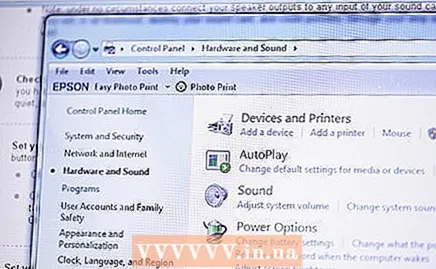 Regola il livello di ingresso su un PC. Fare clic su Start, quindi su Pannello di controllo. Digita "suono", quindi fai clic su suono nei risultati.
Regola il livello di ingresso su un PC. Fare clic su Start, quindi su Pannello di controllo. Digita "suono", quindi fai clic su suono nei risultati. - Fare clic sulla scheda Record. Fare clic su Line In, quindi su Imposta come predefinito.

- Fare clic su Proprietà, fare clic sulla scheda Livelli, aumentare il volume di registrazione trascinando il dispositivo di scorrimento del volume verso destra, quindi fare clic su OK. Nella finestra di dialogo Audio, fare clic su OK.

- Fare clic sulla scheda Record. Fare clic su Line In, quindi su Imposta come predefinito.
 Regola il livello di ingresso su un Mac. Apri Audio in Preferenze di Sistema. Fare clic sul pulsante Input nella parte superiore della finestra e assicurarsi che sia selezionato Line Input.
Regola il livello di ingresso su un Mac. Apri Audio in Preferenze di Sistema. Fare clic sul pulsante Input nella parte superiore della finestra e assicurarsi che sia selezionato Line Input. - Regolare il volume di ingresso a circa il 75%. Impostare l'uscita delle cuffie del registratore a cassette su 0.
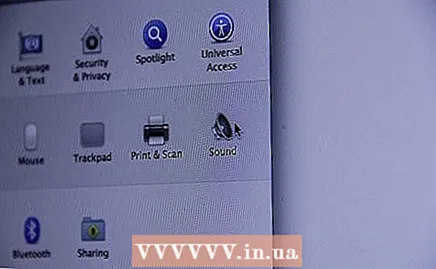
- Cerca una parte rumorosa sul nastro che stai per copiare, premi "Riproduci" sul registratore. Guarda i misuratori mentre aumenti lentamente il volume sul registratore. Se i misuratori sullo schermo raggiungono un massimo dell'80% (circa 12 bar), stai bene. Se il volume della piastra a cassette è già al massimo ed è ancora troppo basso, è possibile aumentare lentamente il livello di ingresso audio sul computer. Se è troppo alto, è possibile abbassare il volume del registratore a cassette. Questo produrrà il segnale più pulito.
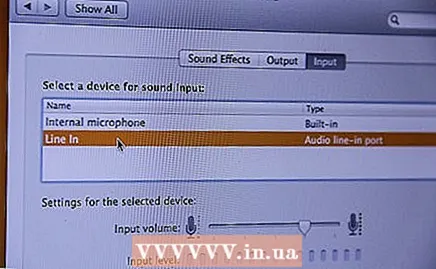
- La possibilità di danneggiare la scheda audio non è così grande, a meno che l'uscita delle cuffie non abbia un'uscita molto alta. Avvitandolo lentamente da zero, puoi essere certo di non danneggiare la scheda audio.
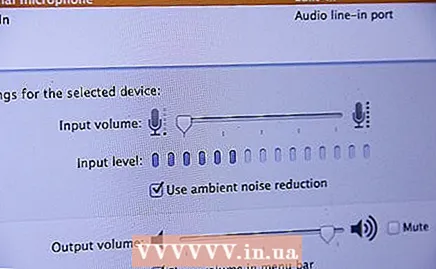
- Regolare il volume di ingresso a circa il 75%. Impostare l'uscita delle cuffie del registratore a cassette su 0.
 Decidi quale software utilizzare. Dipende dalle tue esigenze, dal numero di cassette che desideri copiare, dalla qualità del risultato desiderato e da come desideri ascoltare le registrazioni in futuro. Di seguito troverai alcune opzioni.
Decidi quale software utilizzare. Dipende dalle tue esigenze, dal numero di cassette che desideri copiare, dalla qualità del risultato desiderato e da come desideri ascoltare le registrazioni in futuro. Di seguito troverai alcune opzioni.
Metodo 2 di 6: Audacity
 Usa Audacity. Audacity è un'applicazione open source gratuita con molte funzionalità. Non solo è gratuito, ma ha anche più funzionalità di molte opzioni commerciali!
Usa Audacity. Audacity è un'applicazione open source gratuita con molte funzionalità. Non solo è gratuito, ma ha anche più funzionalità di molte opzioni commerciali! - Regola il livello del suono in Audacity. Assicurati che sia impostato su Line Input facendo clic sul menu accanto all'icona del microfono.

- Premere il pulsante rosso rotondo di registrazione e premere "Riproduci" sul registratore. Al termine della registrazione, premere il pulsante quadrato dorato di arresto, quindi arrestare il registratore.

- In Audacity puoi modificare l'audio per ottenere risultati migliori. È possibile rimuovere i silenzi, "normalizzare" per ottenere il massimo volume possibile, dividerli in due tracce e altro ancora.Clicca qui per maggiori informazioni.

- Regola il livello del suono in Audacity. Assicurati che sia impostato su Line Input facendo clic sul menu accanto all'icona del microfono.
Metodo 3 di 6: QuickTime
 Usa Quicktime. È facilmente disponibile, ha molto supporto ed è una scelta eccellente per conversioni semplici e di alta qualità. Non troppi extra e opzioni di modifica relativamente semplici lo rendono molto facile da usare. In altre parole, una buona scelta se vuoi copiare conferenze, audiolibri o altri lunghi pezzi di audio continuamente.
Usa Quicktime. È facilmente disponibile, ha molto supporto ed è una scelta eccellente per conversioni semplici e di alta qualità. Non troppi extra e opzioni di modifica relativamente semplici lo rendono molto facile da usare. In altre parole, una buona scelta se vuoi copiare conferenze, audiolibri o altri lunghi pezzi di audio continuamente. 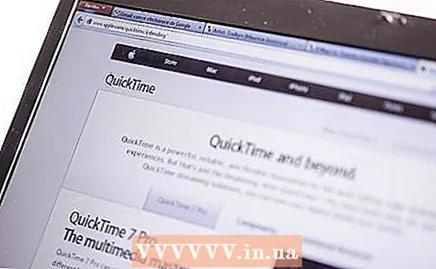 Scarica il software. Quicktime X, incluso con OSX 10.6, 10.7 e 10.8, ti consente di registrare sorgenti esterne. Per le versioni precedenti di Mac OS o per Windows è possibile acquistare Quicktime Pro 7. Fare clic qui per accedere alla pagina di download di Quicktime. sopra.
Scarica il software. Quicktime X, incluso con OSX 10.6, 10.7 e 10.8, ti consente di registrare sorgenti esterne. Per le versioni precedenti di Mac OS o per Windows è possibile acquistare Quicktime Pro 7. Fare clic qui per accedere alla pagina di download di Quicktime. sopra. - Il processo di registrazione per Quicktime Player X e Quicktime Pro è lo stesso.
 Assicurati che tutto sia collegato correttamente. Assicurati che il tuo registratore sia collegato correttamente e che tutti i livelli sonori siano regolati correttamente.
Assicurati che tutto sia collegato correttamente. Assicurati che il tuo registratore sia collegato correttamente e che tutti i livelli sonori siano regolati correttamente.  Avvia Quicktime Player. Dal menu File, seleziona Nuova registrazione audio. Ora vedi una semplice finestra.
Avvia Quicktime Player. Dal menu File, seleziona Nuova registrazione audio. Ora vedi una semplice finestra.  Premere il pulsante rosso al centro per avviare la registrazione. Quindi premi "Riproduci" sul registratore. Quando hai finito di registrare, premi di nuovo il pulsante al centro, quindi ferma il registratore. Il file verrà salvato sul desktop.
Premere il pulsante rosso al centro per avviare la registrazione. Quindi premi "Riproduci" sul registratore. Quando hai finito di registrare, premi di nuovo il pulsante al centro, quindi ferma il registratore. Il file verrà salvato sul desktop. - Fare clic sul menu a destra dei pulsanti per specificare una posizione alternativa in cui salvare il file.

- Scegli una posizione predefinita diversa nella scheda Registrazione in Preferenze (QuickTime Pro).

- Fare clic sul menu a destra dei pulsanti per specificare una posizione alternativa in cui salvare il file.
Metodo 4 di 6: registratore di suoni
 Approfitta del registratore di suoni. Ogni PC Windows ha il programma Registratore di suoni, un piccolo programma semplice ma pratico. Non troppi extra e opzioni di modifica relativamente semplici lo rendono molto facile da usare. Come Quicktime, una buona scelta se vuoi copiare lezioni, audiolibri o altri lunghi pezzi di audio continuamente.
Approfitta del registratore di suoni. Ogni PC Windows ha il programma Registratore di suoni, un piccolo programma semplice ma pratico. Non troppi extra e opzioni di modifica relativamente semplici lo rendono molto facile da usare. Come Quicktime, una buona scelta se vuoi copiare lezioni, audiolibri o altri lunghi pezzi di audio continuamente. 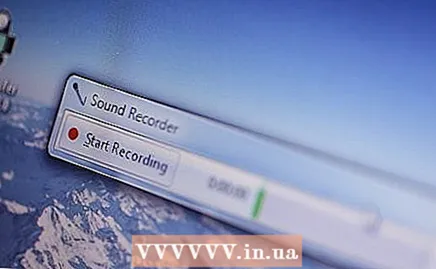 Avvia Registratore di suoni. Fare clic su Start e digitare "Registratore di suoni" nella casella di ricerca. Nell'elenco dei risultati, fare clic su Registratore di suoni.
Avvia Registratore di suoni. Fare clic su Start e digitare "Registratore di suoni" nella casella di ricerca. Nell'elenco dei risultati, fare clic su Registratore di suoni.  Fare clic su Avvia registrazione. Quindi premi "Riproduci" sul registratore. Registra l'audio e quando hai finito premi Interrompi registrazione. Quindi arrestare il registratore a cassette.
Fare clic su Avvia registrazione. Quindi premi "Riproduci" sul registratore. Registra l'audio e quando hai finito premi Interrompi registrazione. Quindi arrestare il registratore a cassette. - Fare clic nella casella Nome file, digitare un nome per il file audio registrato, quindi fare clic su Salva per salvare il suono registrato come file audio.
Metodo 5 di 6: software professionale
 Usa un software professionale. Se hai bisogno di più opzioni, ci sono programmi disponibili da 50 euro a 500 euro. I dettagli di funzionamento possono variare, ma in sostanza è lo stesso processo del software più basilare:
Usa un software professionale. Se hai bisogno di più opzioni, ci sono programmi disponibili da 50 euro a 500 euro. I dettagli di funzionamento possono variare, ma in sostanza è lo stesso processo del software più basilare: - Assicurati che sia selezionato Line Input.
- Premere Registra nel software, registrare l'audio e premere il pulsante Stop per interrompere.
- Modifica l'audio. Il vantaggio del software professionale è che hai molte più opzioni: puoi dividere l'audio in parti diverse e puoi applicare il mastering con diversi plug-in.
- Sound Forge, PolderbitS e Cubase sono buone scelte per PC, GarageBand e Logic Pro per Mac o Pro Tools per PC o Mac.
Metodo 6 di 6: terminare le registrazioni (masterizzazione)
 Prima registra un piccolo pezzo. Prima di trasferire l'intera raccolta di nastri sul disco rigido, è innanzitutto necessario assicurarsi che la qualità di registrazione sia buona. Registra quello che hai fatto e poi ascolta. Se metti a punto l'intera catena di registrazione, dovresti essere in grado di ottenere una buona copia digitale "pulita" delle tue vecchie cassette analogiche.
Prima registra un piccolo pezzo. Prima di trasferire l'intera raccolta di nastri sul disco rigido, è innanzitutto necessario assicurarsi che la qualità di registrazione sia buona. Registra quello che hai fatto e poi ascolta. Se metti a punto l'intera catena di registrazione, dovresti essere in grado di ottenere una buona copia digitale "pulita" delle tue vecchie cassette analogiche. - Se la registrazione è troppo bassa o se c'è troppo rumore, il volume di uscita era troppo basso, quindi la registrazione non riceveva abbastanza segnale per superare il rumore. Se la registrazione suona come se fosse stata riprodotta da un altoparlante rotto, un tritacarne o un amplificatore Marshall impostato su 11, il volume della sorgente era troppo alto, il suono sarà distorto. Abbassare il volume di uscita del registratore a cassette e riprovare.

- Se la registrazione è troppo bassa o se c'è troppo rumore, il volume di uscita era troppo basso, quindi la registrazione non riceveva abbastanza segnale per superare il rumore. Se la registrazione suona come se fosse stata riprodotta da un altoparlante rotto, un tritacarne o un amplificatore Marshall impostato su 11, il volume della sorgente era troppo alto, il suono sarà distorto. Abbassare il volume di uscita del registratore a cassette e riprovare.
 Modifica la tua registrazione. Potrebbe non essere necessario modificare la registrazione, ma se desideri rimuovere i silenzi, cancellare alcuni brani o modificare il volume, la maggior parte dei programmi di registrazione non lo farà. Questo processo è piuttosto complesso se non hai esperienza nell'editing audio e va oltre lo scopo di questo articolo.
Modifica la tua registrazione. Potrebbe non essere necessario modificare la registrazione, ma se desideri rimuovere i silenzi, cancellare alcuni brani o modificare il volume, la maggior parte dei programmi di registrazione non lo farà. Questo processo è piuttosto complesso se non hai esperienza nell'editing audio e va oltre lo scopo di questo articolo. - Conserva il file originale come backup quando lo modifichi e cambia il nome del file che stai modificando per evitare errori. Se sei sicuro che il file modificato ti piace, potresti voler eliminare l'originale per ottenere spazio sul tuo disco rigido.
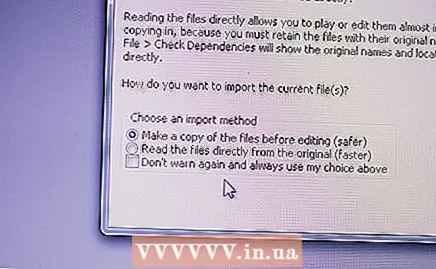
- Conserva il file originale come backup quando lo modifichi e cambia il nome del file che stai modificando per evitare errori. Se sei sicuro che il file modificato ti piace, potresti voler eliminare l'originale per ottenere spazio sul tuo disco rigido.
 Normalizzazione. Se hai ottenuto una buona registrazione, puoi migliorarla ancora di più mediante un uso intelligente di determinate tecniche. Uno dei più importanti è la standardizzazione. Fondamentalmente, il volume viene aumentato in modo che il picco audio più alto della registrazione sia al 100%, viene reso il più alto possibile senza modificare il suono e il rapporto di volume reciproco dell'audio (il picco più alto è dopo la normalizzazione a 0dB).
Normalizzazione. Se hai ottenuto una buona registrazione, puoi migliorarla ancora di più mediante un uso intelligente di determinate tecniche. Uno dei più importanti è la standardizzazione. Fondamentalmente, il volume viene aumentato in modo che il picco audio più alto della registrazione sia al 100%, viene reso il più alto possibile senza modificare il suono e il rapporto di volume reciproco dell'audio (il picco più alto è dopo la normalizzazione a 0dB). 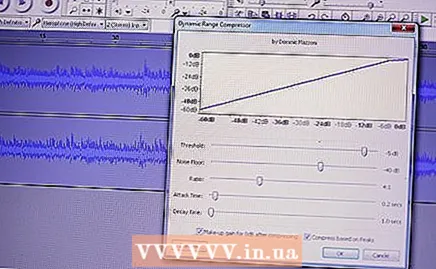 Compressione. Non usi questo medicinale ad ogni ammissione. Un uso improprio può togliere la vita alla musica. Funziona così: il volume dei picchi più forti rimane allo stesso livello mentre le parti più deboli sono rese più forti. Quindi perdi la differenza tra passaggi forti e deboli, cioè il dinamica di una registrazione. In cambio ottieni una registrazione apparentemente più forte. Questo spesso non è conveniente per l'uso domestico, ma può essere piacevole in macchina.
Compressione. Non usi questo medicinale ad ogni ammissione. Un uso improprio può togliere la vita alla musica. Funziona così: il volume dei picchi più forti rimane allo stesso livello mentre le parti più deboli sono rese più forti. Quindi perdi la differenza tra passaggi forti e deboli, cioè il dinamica di una registrazione. In cambio ottieni una registrazione apparentemente più forte. Questo spesso non è conveniente per l'uso domestico, ma può essere piacevole in macchina.  EQ. Può essere utile regolare l'EQ ("equalizzazione"), ma dipende dal tipo di altoparlanti che stai utilizzando, da come sono impostati e dalla qualità dell'intero sistema. Ma attenzione, l'equalizzazione "buona" è soggettiva. Se regoli l'EQ in modo che suoni bene sul tuo sistema, potrebbe essere che da qualche altra parte suona sottile o noioso, semplicemente orribile.
EQ. Può essere utile regolare l'EQ ("equalizzazione"), ma dipende dal tipo di altoparlanti che stai utilizzando, da come sono impostati e dalla qualità dell'intero sistema. Ma attenzione, l'equalizzazione "buona" è soggettiva. Se regoli l'EQ in modo che suoni bene sul tuo sistema, potrebbe essere che da qualche altra parte suona sottile o noioso, semplicemente orribile.  Prima fai sempre una copia. Prima di iniziare la modifica (normalizzazione, equalizzazione, compressione, ecc.) Dovresti sempre salvare prima il risultato "secco" del tuo lavoro di copia, in modo da poter sempre tornare indietro.
Prima fai sempre una copia. Prima di iniziare la modifica (normalizzazione, equalizzazione, compressione, ecc.) Dovresti sempre salvare prima il risultato "secco" del tuo lavoro di copia, in modo da poter sempre tornare indietro.
Suggerimenti
- Un formato comune di audio copiato è il formato wav (".wav"). Puoi riprodurlo con la maggior parte dei software audio. Tuttavia, le dimensioni dei file sono circa 10 volte superiori a quelle degli stessi file in formato MP3, quindi convertirli in MP3 se la dimensione del file è più importante della qualità del suono. Potresti essere in grado di registrare direttamente come MP3 con il software di registrazione, se questa non è un'opzione puoi convertirlo in seguito con altri software. Questo software è disponibile gratuitamente, Audio Grabber ad esempio è una buona opzione e gratuito (link sotto).
- Per migliorare la sorgente sonora del registratore a cassette, è possibile regolare la posizione dello spazio per la testa, o azimut. Ascolta la sorgente in mono e regola la vite sulla testina di riproduzione del registratore fino a quando non senti le note più acute. Spostalo un po 'avanti e indietro per sentire come cambia il suono e per determinare cosa produce il suono migliore.
- Potrebbe essere necessario modificare prima le impostazioni della scheda audio in modo che consenta la registrazione dall'ingresso di linea (l'ingresso mini jack blu su un PC). In Windows puoi farlo cliccando sull'icona del volume nella barra degli strumenti (vicino all'orologio) e poi nella finestra che si apre su Opzioni, poi su Proprietà, poi su Registra e infine su OK. Assicurati che sia selezionato line-in.
- Potrebbe non essere necessario acquistare software di registrazione. Alcune schede audio sono fornite di serie con un software avanzato di registrazione e editing audio. Altrimenti, probabilmente puoi trovare software gratuito adatto su Internet per la registrazione, l'editing audio e la conversione del formato audio. Leggere sempre il manuale prima di iniziare a usarlo.
- Se si desidera eseguire l'operazione al contrario, ovvero trasferirlo digitalmente su una cassetta, utilizzare lo stesso cavo, ma collegare un'estremità al microfono o all'ingresso di linea del registratore a cassette e l'altra estremità all'uscita di linea del computer. Premere "rec" sulla piastra a cassette e riprodurre l'audio sul computer. Inizia con un volume basso e regola per una buona qualità del suono. Quindi riavvolgi il nastro e ricomincia con il volume corretto.
Avvertenze
- Non violare il copyright con la copia. Le cassette possono essere vecchie, ma la maggior parte della musica è ancora protetta da copyright.
- Non gettare la cassetta dopo la copia. Conserva sempre l'originale. Ne avrai bisogno di nuovo se il tuo disco rigido si guasta, se qualcosa è andato storto durante il trasferimento o se puoi registrare molto meglio con il tuo nuovo computer.
- Il trasferimento di cassette con un ghetto blaster o un walkman risulterà probabilmente in una registrazione di scarsa qualità.
- Presta attenzione alla qualità del cavo che stai utilizzando. I cavi economici spesso non sono adeguatamente schermati. Con un cavo difettoso puoi, oltre all'audio, ad esempio, registrare il ronzio del tuo computer.
- Inizia sempre a registrare a un volume basso per assicurarti di non danneggiare la scheda audio. Alcuni software richiedono di riprodurre il registratore a un volume molto alto, ma fai attenzione o chiedi consiglio a un esperto se non sei esperto. Allo stesso tempo, niente panico: gli amplificatori per cuffie sulla maggior parte dei deck a cassette hanno poca potenza, sono fatti per pilotare piccoli altoparlanti proprio accanto alle tue orecchie.
- I file audio non compressi (come wav) sono molto grandi. Un nastro può diventare un file di centinaia di MB, quindi assicurati di avere abbastanza spazio libero sul tuo disco.
- I risultati dipenderanno da diversi fattori: la qualità e le condizioni delle cassette, del registratore a cassette, del computer e dei convertitori AD (ovvero scheda audio, AD sta per "Analog to Digital"), il cavo utilizzato e il livello di conoscenza ed esperienza nell'editing del suono.
- Preparati a non ottenere i risultati desiderati a meno che non utilizzi strumenti e software specializzati e costosi. Nel peggiore dei casi, danneggi il tuo computer.
Necessità
- Le tue esigenze dipenderanno dagli articoli che utilizzi. Di seguito sono riportati alcuni cavi e spine comuni:
- da mini jack a mini jack
- Un cavo stereo con un mini-jack stereo (3,5 mm) a ciascuna estremità, disponibile nella maggior parte dei negozi di elettronica.
- Da tulipano a mini-jack
- Un cavo adattatore stereo a "Y" con due tulipani (di solito rosso e bianco) su un'estremità e un mini-jack (3,5 mm) sull'altra.
- Un normale cavo stereo con due tulipani ad entrambe le estremità più un adattatore per mini-jack. Inserisci i tulipani da un lato nell'uscita di linea del registratore a cassette, dall'altro nell'adattatore. Quindi collegare la parte mini-jack dell'adattatore all'ingresso di linea del computer.
- Se puoi scegliere, scegli una configurazione con un cavo, senza adattatori. Meno gradienti, meglio è.
- Tulip a USB
- In questa configurazione si utilizza un normale cavo RCA con RCA su entrambe le estremità e un'interfaccia audio da RCA a USB (convertitore). Questi possono essere piuttosto costosi, ma la conversione da analogico a digitale è spesso migliore della conversione fornita dalla scheda audio. Metti i tulipani nel convertitore, che poi ha un cavo USB da collegare al tuo computer.
- Uscita bilanciata a ingresso bilanciato.
- In questa configurazione più professionale, è necessario un XLR bilanciato o jack bilanciati (1/4 di pollice) su entrambe le estremità.
- Un Mac o un PC con una scheda audio dotata di ingresso di linea. Quasi tutti i computer lo hanno, ad eccezione di alcuni laptop. In tal caso è possibile utilizzare un'interfaccia USB.
- Se il tuo PC o Mac non dispone di un ingresso di linea, potresti essere in grado di utilizzare l'ingresso del microfono. Questo è probabilmente un ingresso mono, non uno stereo. Audacity sconsiglia di utilizzare l'ingresso del microfono durante il trasferimento di cassette. In ogni caso, assicurati che il volume in uscita non sia troppo alto: inizia dal volume più basso possibile e sali passo dopo passo fino a quando non puoi registrare qualcosa a basso volume, come le prime battute del Bolero di Ravel.
- Software per la registrazione del suono.
- Un registratore a cassette con uscite RCA o mini jack o uscita per cuffie con jack.